Atualizado em July 2025: Pare de receber mensagens de erro que tornam seu sistema mais lento, utilizando nossa ferramenta de otimização. Faça o download agora neste link aqui.
- Faça o download e instale a ferramenta de reparo aqui..
- Deixe o software escanear seu computador.
- A ferramenta irá então reparar seu computador.
O Windows 8 trouxe um monte de novos recursos no File Explorer. Alguém estava me perguntando no outro dia, sobre como remover o
Lugares freqüentes
lista do
Explorador de arquivos
no Windows 8. Lugares frequentes são listados no Explorador de arquivos do Windows 8, quando você clica na guia ‘Arquivo’.
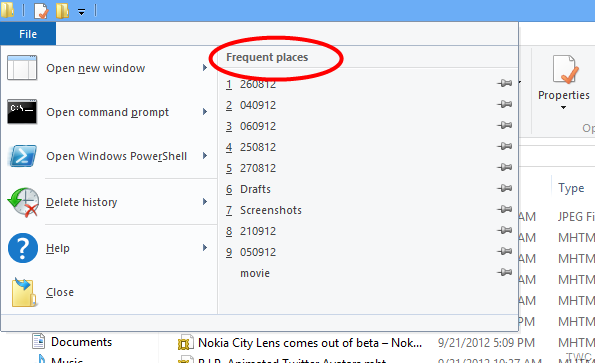
Olhando para a captura de tela, a primeira coisa que você pode tentar é clicar em ‘Excluir Histórico’ mostrado junto com a lista de locais frequentes, que fornece opções para limpar a lista de locais recentes e o histórico da barra de endereços.
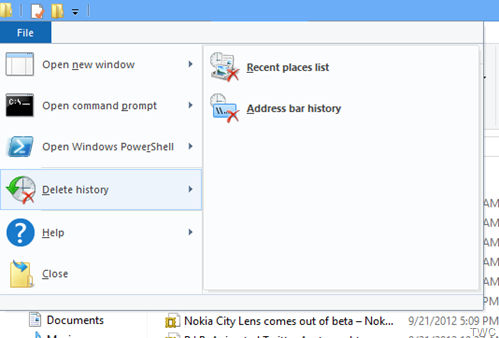
Se você tentar com ‘Recent places list’, ele não removerá o que queremos remover, ou seja, os itens da lista ‘Frequent places’. Porque
Frequent places is not the same Recent places list
. Esta lista de lugares freqüentes está conectada com as propriedades das listas de salto.
Para isso, clique com o botão direito do mouse na barra de tarefas, clique em Propriedades da barra de tarefas e clique na guia ‘Listas de Saltos’
.
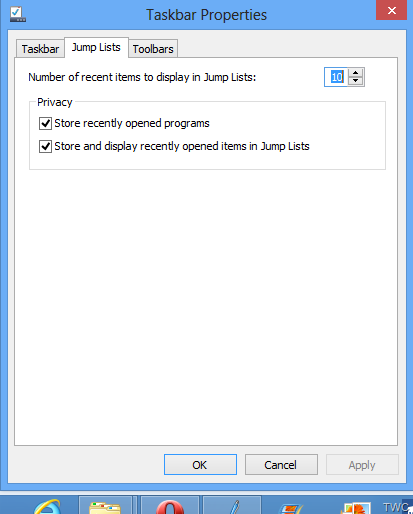
Agora desmarque ‘
Armazenar e exibir itens abertos recentemente em Listas de Saltos
e você verá ‘Número de itens recentes a serem exibidos nas Listas de Saltos’ virar para 0. Clique em Aplicar/OK.
Você verá que os itens da lista são removidos do File Explorer!
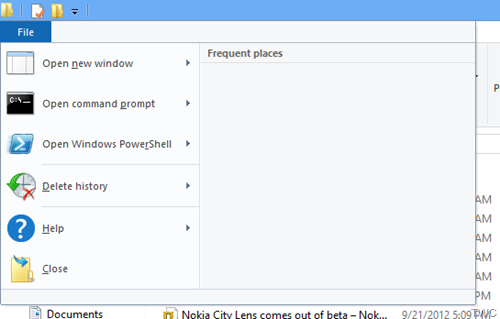
Se você não quiser que a Lista seja removida completamente, você pode apenas reduzir ou aumentar o ‘
Número de itens recentes a serem exibidos em Listas de Saltos
mantendo a opção ‘Store and display recently opened items in Jump Lists’ marcada.
Se você o mantiver marcado, mas definir o ‘Número de itens recentes a serem exibidos em Listas de Saltos:’ como 0, a lista será limpa por enquanto, mas será preenchida novamente e mostrará a nova lista quando você começar a usar o Explorador de arquivos.
Esta é uma dica pequena, mas certamente irá ajudar aqueles que estão confusos sobre como fazer para limpar esta lista de ‘Locais Frequentes’.
Espero que isto ajude!
RECOMENDADO: Clique aqui para solucionar erros do Windows e otimizar o desempenho do sistema
Estevan descreve-se como um grande fã do Windows que gosta de resolver os erros do Windows 10 mais do que qualquer outra coisa e conversar sobre tecnologias MS normalmente.